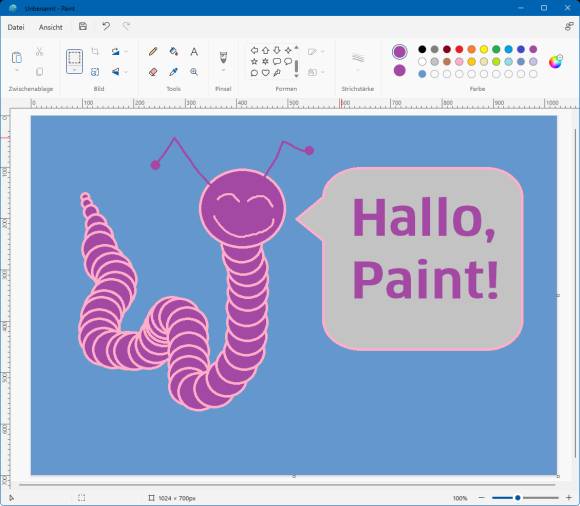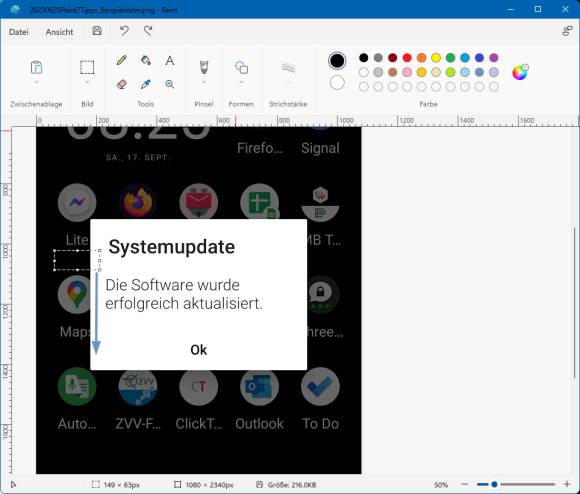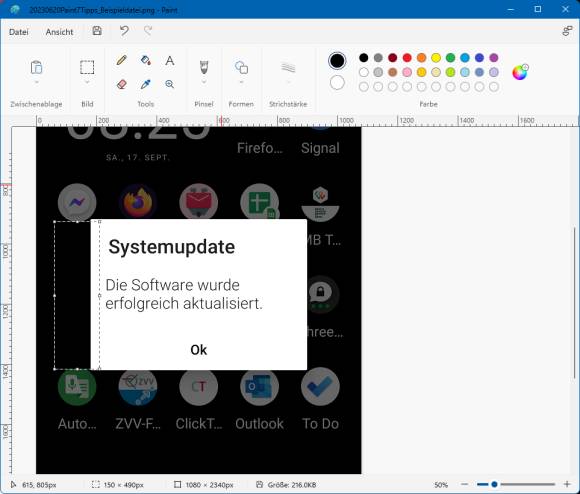Tipps & Tricks
19.07.2023, 14:23 Uhr
Windows 11: Sieben Tipps für MS Paint
MS Paint ist auch unter Windows 11 noch an Bord. Grund genug, die folgenden sieben Tricks auszuprobieren. Kennen Sie alle?
Ich kenne Paint schon aus den Zeiten, als jenes noch Paintbrush hiess und ausschliesslich das BMP-Dateiformat unterstützte. Für viele kleine Bildbearbeitungsaufgaben benutze ich das schlanke Windows-Tool immer noch am liebsten. Es ist schneller gestartet als das schwerfällige Photoshop Elements, es braucht weniger Systemressourcen, es sind immer alle Werkzeuge auf einen Blick verfügbar und es ist damit fürs Zuschneiden, Beschriften, Vergrössern oder Verkleinern eines Bildes das Tool der geringsten Umwege und grössten Effizienz.
Microsoft wollte Paint aus Windows entfernen. Inzwischen buchstabierten die Redmonder zurück und lassen das beliebte Tool zunächst noch drin. Sie finden dieselben Tipps übrigens hier auch speziell für Windows 10.
Tipp 1: Bereich kopieren
In Paint lassen sich Bereiche horizontal oder vertikal kopieren. In unserem Screenshot will ich zum Beispiel rund um die Systemupdate-Meldung herum eine einheitliche Hintergrundfarbe haben. Das heisst: Ich kopiere einen der schwarzen Bereiche entlang der Kante: Erstmal etwas heranzoomen: Ctrl bzw. Strg gedrückt halten und am Mausrad um einen Ticker drehen. Nun gehts oben zu Auswählen. Markieren Sie den Teil des zu kopierenden Bereichs.
Ziehen Sie nun den oberen mittleren Markierungspunkt über das zu übermalende Objekt. Der Bereich wird ausgedehnt – und der loszuwerdende Hintergrund im Randbereich der geknipsten Meldung ist verschwunden.
Tipp 2: schnell ein zweites Fenster
Auf herkömmlichem Weg erlaubt Paint kein Öffnen mehrerer Paint-Fenster. Halten Sie aber mal die Shift- bzw. Umschalt-Taste gedrückt, während Sie in der Taskleiste aufs Paint-Icon klicken – voilà, ein zweites, leeres Paint-Fenster ist da.
Nächste Seite: Mehrfachkopieren, Tatzelwurm zeichnen